
fxgpwin(科威plc编程软件)
版本:win7/8/10/xp大小:853KB
类别: 编程工具 系统:WinAll, WinXP, Win7, Win8, Win10
立即下载
版本:win7/8/10/xp大小:853KB
类别: 编程工具 系统:WinAll, WinXP, Win7, Win8, Win10
立即下载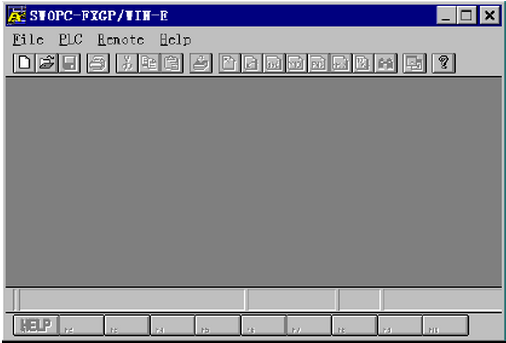
科威plc编程软件(fxgpwin)是一款免费的plc编程工具。本程序和三菱系列的功能一样,可以远程监控编程工作进程。在win7、win8以及win10系统上都可以成功运行!欢迎下载安装。
科威plc编程软件采用的是三菱FXGPWIN编程软件,Fxgpwin 编程软件供对FXos,FXon,FX,FX2n系列三菱可编程控制器编程以及监控可编程控制器中各软元件的实时状态使用。快来绿色资源网下载使用吧。
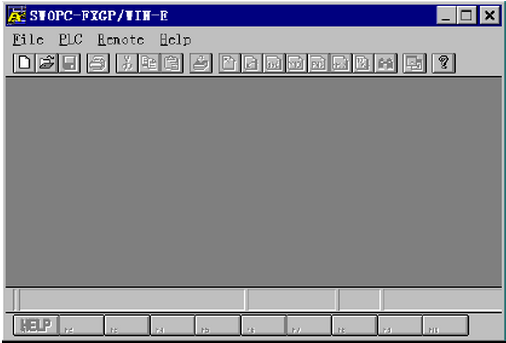
下列操作中,计算机的RS232C端口及PLC之间必须用指定的缆线及转换器连接。
(1)端口设置
用计算机RS232C端口与PLC相连,执行[PLC] - [端口设置]菜单操作,在[端口设置](COM1——COM4)和[传送速率](9600、19200bit/s)对话框中加以设置。
(2)文件传送
将已创建的顺控程序成批传送到可编程控制器中。传送功能包括[读入]、[写出]及[校验]。
a.执行[PLC] - [传送] - [读入] ,将PLC中的程序传送到计算机中,选择[读入]时,在[PLC模式设置]对话框中将已连接的PLC模式设置好,执行完[读入]后,计算机中的程序将被丢失,PLC模式被改变成被设定的模式,现有的程序被读入的程序替代。
b.执行[PLC] - [传送] - [写出],如图3-10所示,将计算机中的程序发送到PLC中,在[写出]时, PLC应停止运行,程序必须在RAM或EE-PROM内存保护关断的情况下写出,然后进行校验。
c.执行[PLC] - [传送] - [校验]菜单操作,在计算机及PLC中将程序加以比较校验。
科威plc编程软件
(3)寄存器数据传送
将已创建的寄存器数据成批传送到PLC中, PLC的型号必须与计算机中设置的PLC型号一致。其功能包括[读入]、[写出]及[校验]。
a.执行[PLC] - [寄存器数据传送] - [读入],将设置在PLC中的寄存器数据读入计算机中。
b.执行[PLC] - [寄存器数据传送] - [写出],将计算机中的寄存器数据写入PLC中。
c.执行[PLC] - [寄存器数据传送] - [校验],将计算机中的数据与PLC中的数据进行校验。
(4)PLC存储器清除
为了初始化PLC中的程序及数据, 以下三项将被清除。
[PLC储存器]:程序为NOP,参数设置为缺省值。
[数据元件存储器]:数据文件缓冲器中数据置零。
[位元件存储器]:X, Y, M, S, T, C的值被置零。
执行[PLC] - [PLC存储器清除]菜单操作,再在[PLC存储器清除]中设置清除项。这里特殊数据寄存器数据不被清除。
(5)串口设置 (D8120)
使用RS命令及RS232C适配器来设置及显示通讯格式,通信参数用PLC特殊数据寄存器D8120来设置。
执行[PLC] - [串口设置(D8120)]菜单操作,在[串口设置(D8120)]对话框设置通讯格式。
(6)PLC口令改变或删除
执行[PLC] - [PLC当前口令或删除]菜单操作,在[PLC口令登录]对话框中完成登录。
a.设置新口令
在文本对话框中输入新口令,敲击确认按钮或按[Enter]键。
b.修改口令
在原有口令输入文本框中输入原有口令,按Tab键,在新口令输入对话框中输入新口令,再敲击确认按钮 或按[Enter]键。
c.清除口令
在原有口令输入对话框中输入PLC原有的口令,按Tab键, 在新口令输入对话框中输入空格键,敲击确认按钮 或按[Enter]键。
(7)运行时程序改变
将运行中的与计算机相连的PLC的程序部分改变。
在[线路编辑]中,执行[PLC] - [运行中程序更改]菜单操作或[Shift] + [F4]键操作时出现确认对话框,点击确认按钮或[Enter]键执行命令。
注意该功能改变了PLC操作,应对其改变内容充分加以确认, PLC程序内存必为RAM,可被改变的程序仅为一个电路块,限于127步,依据要求,被改变的电路块中应无高速计数器的应用指令。
(8)遥控运行/停止
在PLC中以遥控的方式进行运行/停止操作。该功能改变程序的操作状态,在操作中需要有相应的警告信号。
执行[PLC] - [遥控运行/停止]菜单操作命令,在遥控运行/停止对话框中操作。
(9)PLC诊断
显示与计算机相连的PLC状况,与出错信息相关的特殊数据寄存器以及内存的内容。
执行[PLC] - [PLC诊断]菜单操作,出现[PLC诊断]对话框,点击确认按钮,或按[Enter]键。
(10)采样跟踪
采样跟踪的目的在于存储与时间相关的元件数值变化并将其在时间表中加以显示,或在PLC中设置采样条件,显示基于PLC中采样数据的时间表。
a. [参数设置]:设置采样的次数、时间、元件及触发条件,采样次数可设为1到512间,采样时间为0到200(×10毫秒)之间。
b.[运行]:设置条件被写入PLC中,以此规范采样的开始。
c.[显示]:当PLC完成采样,采样数据被读出并被显示。
d.[记录文件]:采样的数据可从记录文件中读取。
e.[写入记录文件]:采样结果被写入记录文件。
在执行[PLC] - [采样跟踪] - [参数设置]后显示的对话框中设置各项条件,再执行[运行], - [显示], - [从记录文件中读入],[写入记录文件]菜单命令即可。
注意:采样由PLC执行,其结果也被存入PLC中 这些数据可被计算机读入并显示。
监控/检测说明:
(1)开始监控
执行[监控/测试]-[开始监控]后,用绿色表示线圈和触点接通,定时器、计数器和数据寄存器的当前值在元件号的上面显示。
(2)元件监控
监控元件单元:执行[监控/测试]- [进入元件监控]菜单操作命令,屏幕显示元件登录监控窗口,在此登录元件,双击左侧蓝色矩形框或按[Enter]键显示元件登录对话框,设置好元件及显示点数(元件数)再敲击确认按钮或按[Enter]键即可。
(3)强制Y输出
强制PLC输出端口(Y)输出ON/OFF。
执行[监控/测试] - [强制Y输出]操作,出现强制Y输出对话框,设置元件地址及ON/ OFF,点击运行按钮 或按[Enter]键,即可完成特定输出。
(4)强制ON/OFF
强行设置或重新设置PLC的位元件。
执行[监控/测试] - [强制ON/OFF]菜单命令,屏幕显示设置、重置对话框,在此输入元件,选择SET或RST,点击确认按钮或按[Enter]键,使特定元件得到设置或重置。
SET有效元件: X, Y, M, 特殊元件 M, S, T, C。
RST有效元件: X, Y, M,特殊元件 M, S, T, C, D, 特殊元件 D, V, Z。
RST字元件:当T或C被重置,其位信息被关闭,当前值被清零。如果是D、 V、或Z,仅仅是当前值被清零。
(5)改变当前值
改变PLC字元件的当前值。
执行[监控/测试] - [改变当前值]菜单选择,屏幕显示改变当前值对话框,在此选定元件及改变当前值,点击运行按钮或按[Enter]键,选定元件的当前值则被改变。
(6)改变设置值
改变PLC中计数器或定时器的设置值。
在电路监控中,如果光标所在位置为计数器或定时器的输出命令状态,执行[监控/测试]-[改变设置值]菜单操作命令,屏幕显示改变设置值对话框,在此设置待改变的值并点击运行按钮或按[Enter]键,指定元件的设置值被改变。如果设置输出命令的是数据寄存器,或光标正在应用命令位置并且D、 V或Z当前可用,该功能同样可被执行,在这种情况下,元件号可被改变。
查看全部
0
回复广东清远客人
科威PLC编程软件现在用的是自己开发的KWpro这个软件





